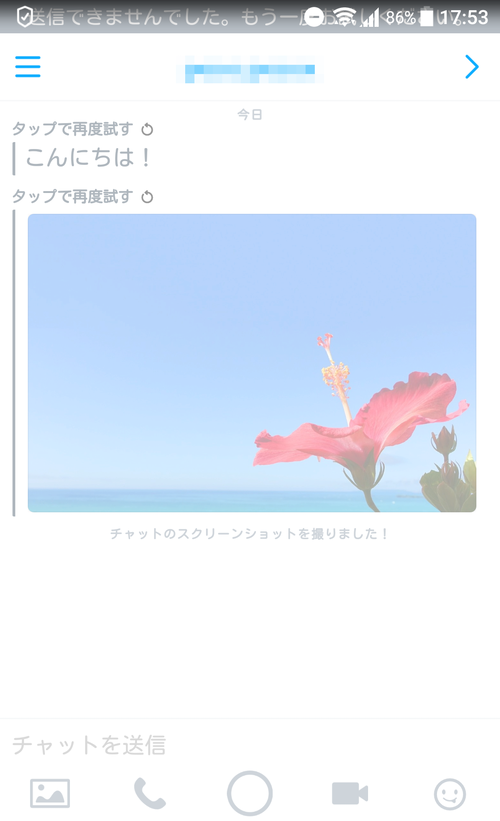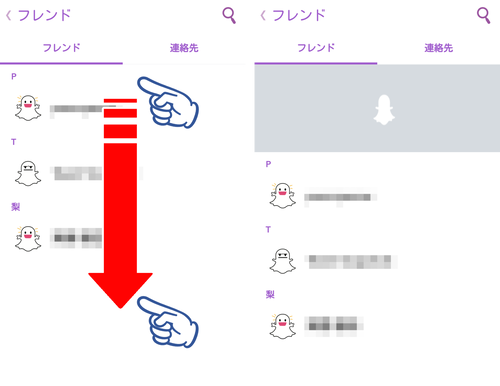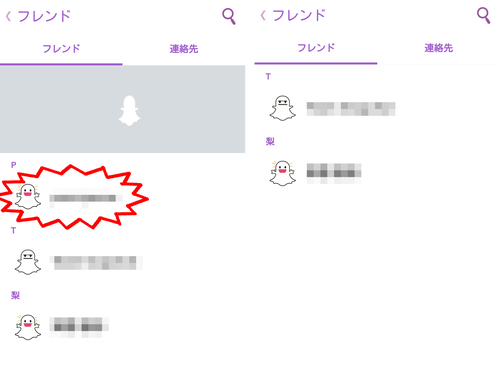〈記事内に広告プロモーションを含む場合があります〉
こんにちは。『ペコ』です。
本日のテーマはこちらについて。
『Snapchatでブロックされたかを確認する方法!フレンドや表示画面は?』
おもしろ顔認識スタンプの
先駆け的存在であるSnapchatは
世界中で大人気。
『消えるSNS』として話題になりました。
まさしく『今の瞬間』を楽しむには
最適なSNSですよね。
そんなSnapchatで
急に特定の友達が表示されなくなった???
なんてことはないでしょうか。
それってもしかしたら
ブロックされているかも!?
ということで今回は
Snapchatでブロックされたかを確認する方法や
ブロックされてしまった時の表示を
ご紹介していきたいと思います。
 【無料】好きな人や気になる他人の16性格診断ができるサイトを使ってみた!
【無料】好きな人や気になる他人の16性格診断ができるサイトを使ってみた! 【完全招待制】mixi2とは?mixiとの違い・連携できるか解説!
【完全招待制】mixi2とは?mixiとの違い・連携できるか解説!
目次
Snapchatでブロックされるとどうなる?フレンドや表示画面は?
Snapchatというと
他のSNSにはない独特な画面構成です。
カメラ機能がメインと言う感じですが
Snapchatでブロックされてしまうと
どんな風になってしまうのでしょうか。
フレンド一覧から消える
わかりやすいのはなんといっても
フレンド一覧から消えるということ。
あまりにもフレンド人数が多くなければ
大抵の方がここで気付くと思います。
チャットやストーリーが送れない
実はSnapchatの場合
ブロックされてもアカウント名で検索できます。
しかも
普通にフレンドに追加することも可能。
『ええ~!?』
って感じですよね。笑
しかし
ブロックされているアカウントの場合
フレンド追加できても
チャットやストーリーは一切送れません。
見づらいのですが
上部に『送信できませんでした』という
エラーメッセージが表示されてしまいます。
フレンド追加してもすぐに消える
先程の解説の通り
Snapchatではブロックされていても
フレンド追加することができます。
しかし
フレンド一覧を更新すると
ブロックされているアカウントは
すぐに消えてしまいます。
 【無料】好きな人や気になる他人の16性格診断ができるサイトを使ってみた!
【無料】好きな人や気になる他人の16性格診断ができるサイトを使ってみた!
Snapchatでブロックされたかを確認する方法全まとめ
それでは
Snapchatでブロックされたかどうかを
確かめる方法もご紹介したいと思います。
フレンド追加→フレンド更新でチェック!
上記でも軽く触れましたが
フレンド追加による確認方法が簡単です。
気になるアカウントをフレンド追加したら
フレンド一覧画面を下方向にフリック!
これでフレンド一覧が更新できます。
ブロックされている場合
この時点でリストから消滅します。
こうなった場合はブロックされている
ということになります。
Snapchatは機能そのものがシンプルなため、
基本的にはこちらの方法でしか
確認することができません。
簡単でわかりやすい方法なので
ブロックされたかも?
と感じたらこの方法を試してみてくださいね!
Snapchatでブロックを解除する方法
残念ながらブロックされた側から
解除する方法は存在しません。
もしブロックされた相手の投稿が見たければ
- 新しいアカウントを作ってフレンド追加する
- 直接コンタクトを取ってブロック解除してもらう
という
以上の2点しか存在しません。
Snapchatではメールアドレスさえあれば
簡単にアカウント登録できるので
前者の方が簡単にできそうですね。
とはいえ
相手にもブロックした理由があるわけですから
再度ブロックされてしまう可能性もあります。
本来であれば
直接コンタクトを取って
わだかまりを解消するのが良さそうです。
「相手の気持ちが理解できない…」
そんなときに使える「他人の16性格診断ができるサイト」があります。
実際に使ってみた感想を記事にしたので、参考にしてみてくださいね。
 【無料】好きな人や気になる他人の16性格診断ができるサイトを使ってみた!
【無料】好きな人や気になる他人の16性格診断ができるサイトを使ってみた!
まとめ
Snapchatでのブロックについて
おわかりいただけたでしょうか。
ブロックされてしまった時は
まずは自分の行動を振り返って
何故ブロックされたかを
考えてみるのも良さそうですね。